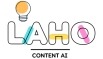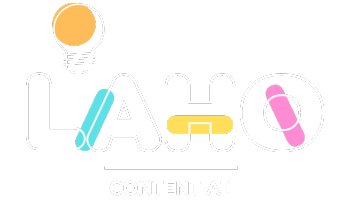Contents
Tổng quan
Laho AI cung cấp tính năng tích hợp WordPress mạnh mẽ, cho phép bạn tự động hóa việc đăng bài, quản lý nội dung và tối ưu hóa SEO cho website WordPress của bạn.
Yêu cầu hệ thống
- WordPress phiên bản 5.0 trở lên
- Quyền Administrator trên website WordPress
- Plugin REST API được bật (mặc định có sẵn)
- Website có thể truy cập từ internet (không phải localhost)
Bước 1: Chuẩn bị WordPress
1.1 Kiểm tra REST API
Đảm bảo REST API của WordPress đang hoạt động:
- Truy cập:
https://your-domain.com/wp-json/wp/v2/ - Nếu thấy JSON response, REST API đang hoạt động bình thường
1.2 Tạo Application Password
- Đăng nhập vào WordPress Admin Dashboard
- Vào Users → Profile
- Cuộn xuống phần Application Passwords
- Nhập tên cho ứng dụng (ví dụ: “Laho AI Integration”)
- Click Add New Application Password
- Lưu lại username và password được tạo ra
⚠️ Lưu ý quan trọng: Application Password chỉ hiển thị một lần. Hãy copy và lưu trữ an toàn!
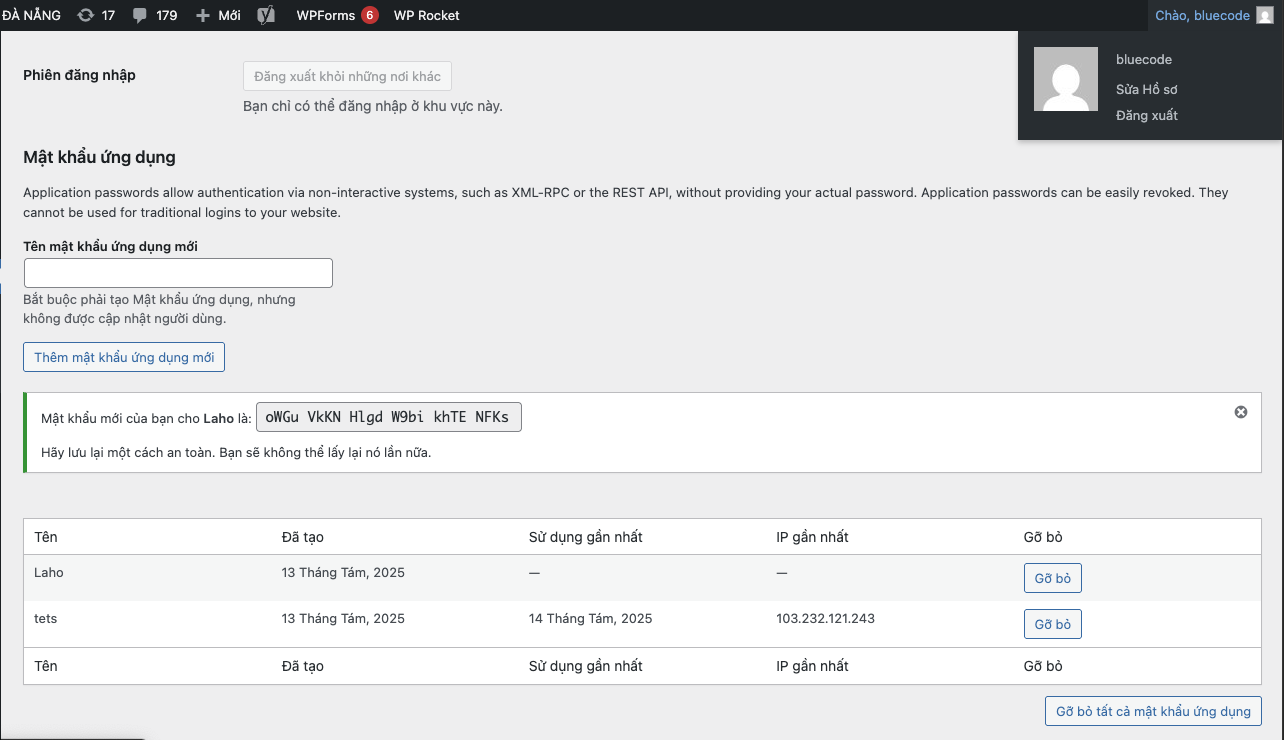
Bước 2: Kết nối từ Laho AI
2.1 Truy cập trang WordPress Integration
- Đăng nhập vào Laho AI
- Vào menu WordPress trong sidebar
- Click Kết nối WordPress mới
2.2 Nhập thông tin kết nối
Điền các thông tin sau:
| Trường | Mô tả | Ví dụ |
|---|---|---|
| Website URL | URL chính của website WordPress | https://example.com |
| Username | Username WordPress của bạn | admin |
| Application Password | Password được tạo từ Bước 1.2 | abcd efgh ijkl mnop |
2.3 Kiểm tra kết nối
- Click Kiểm tra kết nối để xác minh
- Nếu thành công, bạn sẽ thấy thông báo “Kết nối thành công!”
- Click Lưu kết nối để hoàn tất
Bước 3: Quản lý kết nối
3.1 Xem danh sách kết nối
- Tất cả kết nối WordPress sẽ hiển thị trong bảng
- Mỗi kết nối hiển thị: URL, trạng thái, ngày tạo, thao tác
3.2 Kiểm tra trạng thái kết nối
- 🟢 Kết nối: Kết nối hoạt động bình thường
- 🟡 Kiểm tra: Cần kiểm tra lại kết nối
- 🔴 Lỗi: Kết nối bị lỗi, cần khắc phục
3.3 Ngắt kết nối
- Click Ngắt kết nối trên kết nối muốn xóa
- Xác nhận hành động
- Kết nối sẽ bị xóa khỏi hệ thống
Bước 4: Sử dụng tính năng
4.1 Đăng bài tự động
- Tạo nội dung bằng AI Content Tool
- Chọn website WordPress đích
- Click Đăng bài để tự động đăng lên WordPress
4.2 Quản lý bài viết
- Xem danh sách bài viết từ WordPress
- Chỉnh sửa, xóa bài viết trực tiếp
- Đồng bộ trạng thái giữa Laho AI và WordPress
4.3 Tối ưu SEO
- Tự động tạo meta description
- Tối ưu hóa title và heading
- Phân tích từ khóa và nội dung
Xử lý sự cố
Lỗi “Kết nối thất bại”
Nguyên nhân có thể:
- Website URL không chính xác
- Username hoặc password sai
- WordPress REST API bị tắt
- Website không thể truy cập từ internet
Cách khắc phục:
- Kiểm tra lại thông tin đăng nhập
- Đảm bảo REST API hoạt động
- Kiểm tra quyền truy cập website
- Tạo lại Application Password mới
Lỗi “Không thể đăng bài”
Nguyên nhân có thể:
- Kết nối bị ngắt
- Quyền đăng bài bị hạn chế
- Plugin bảo mật chặn request
Cách khắc phục:
- Kiểm tra trạng thái kết nối
- Kiểm tra quyền user trong WordPress
- Tạm thời tắt plugin bảo mật
- Liên hệ admin WordPress
Bảo mật
Khuyến nghị bảo mật
- Sử dụng HTTPS: Luôn kết nối qua HTTPS
- Application Password: Không dùng password chính
- Quyền hạn: Chỉ cấp quyền cần thiết
- Kiểm tra định kỳ: Xem xét kết nối không sử dụng
Xóa kết nối an toàn
- Ngắt kết nối từ Laho AI
- Xóa Application Password từ WordPress
- Kiểm tra log WordPress để đảm bảo an toàn
Hỗ trợ
Tài liệu tham khảo
Liên hệ hỗ trợ
- Email: support@laho.vn
- Hotline: 0929345655
FAQ
Q: Có thể kết nối nhiều website WordPress không?
A: Có, tùy theo gói dịch vụ của bạn. Gói Free giới hạn 1 website.
Q: Kết nối có an toàn không?
A: Có, chúng tôi sử dụng Application Password và mã hóa SSL để đảm bảo an toàn.
Q: Có thể kết nối WordPress localhost không?
A: Không, website phải có thể truy cập từ internet để Laho AI có thể kết nối.